
Se vuoi che il tuo iPhone o iPad rimanga in silenzio per un po' e non emetta segnali acustici, ronzii, suoni e ti assilli con notifiche e avvisi, allora la modalità Non disturbare fa per te. Non disturbare è un'eccellente funzionalità che pone l'iPhone o l'iPad sostanzialmente in una modalità silenziosa, in cui tutte le chiamate in entrata, i messaggi, gli avvisi, le notifiche e altre attività vengono temporaneamente silenziate e impedite di raggiungere lo schermo. Fondamentalmente, l'iPhone o l'iPad continueranno a ricevere messaggi, telefonate, e-mail e notifiche, semplicemente non appariranno sul dispositivo mentre è abilitata la modalità Non disturbare.
Puoi mettere un iPhone o un iPad in modalità Non disturbare manualmente e rapidamente in qualsiasi momento e allo stesso modo puoi anche disattivare facilmente la funzione in qualsiasi momento. Se non hai familiarità con l'eccellente funzione Non disturbare di iOS, continua a leggere per imparare a usarla.
Come abilitare la modalità Non disturbare su iPhone o iPad
- Accedi a Centro di controllo su iPhone o iPad scorrendo verso il basso dall'angolo in alto a destra dello schermo (*nelle versioni precedenti di iOS, scorri verso l'alto dalla parte inferiore dello schermo per accedere a Centro di controllo)
- Tocca l'icona della luna crescente per abilitare la modalità Non disturbare su iPhone o iPad, verrà visualizzata come evidenziata per indicare che è abilitata
- Lascia il Centro di controllo e goditi la pace
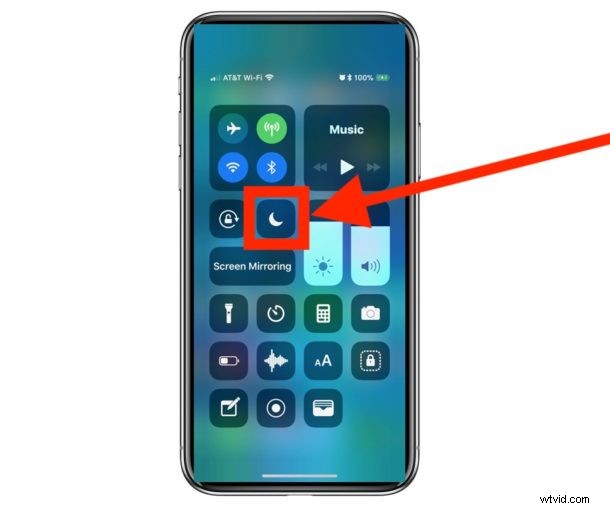
Un indicatore che la modalità Non disturbare è abilitata è l'icona della luna crescente nella barra di stato dei dispositivi nella parte superiore dello schermo. Se vedi la luna, la modalità Non disturbare è attualmente attiva.
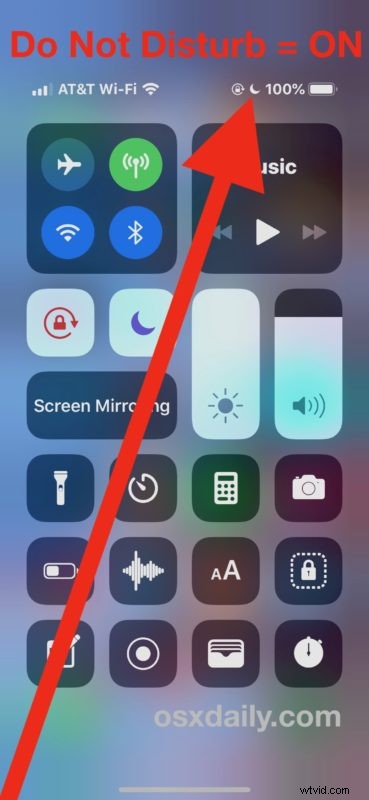
Ricorda, quando la modalità Non disturbare è abilitata su un iPhone o iPad, nessuna chiamata, nessun messaggio, nessuna e-mail, nessun avviso, nessuna notifica, nulla sembrerà arrivare al dispositivo, poiché tutto è sostanzialmente silenziato durante la modalità Non disturbare è acceso.
Mentre la modalità Non disturbare è attiva, puoi comunque effettuare chiamate in uscita, inviare e ricevere messaggi e SMS, e-mail, leggere avvisi e notifiche ed eseguire altre comunicazioni e persino controllare gli avvisi e le notifiche direttamente tramite Centro Notifiche, ricorda solo che qualsiasi l'avviso viene silenziato mentre questa funzione è abilitata. Ad esempio, se stai conversando con iMessage con qualcuno mentre la funzione Non disturbare è abilitata, i suoi messaggi non emetteranno alcun suono o vibreranno sul tuo dispositivo (a meno che tu non lo imposti come contatto di bypass di emergenza, ne parleremo tra poco) , ma puoi comunque conversare liberamente avanti e indietro.
Quando si utilizza la modalità Non disturbare, è una buona idea impostare in modo selettivo il bypass di emergenza per contatti specifici in modo che possano ignorare la modalità Non disturbare quando è abilitata sul tuo iPhone o iPad, ma sii selettivo su chi scegli; forse alcuni dei tuoi familiari o amici più importanti che vuoi essere sempre in grado di contattarti, qualunque cosa accada, o il tuo capo (scherzo, non lasciare che nemmeno loro ti disturbino!), o forse hai un cercapersone critico o un contatto di allerta per un lavoro che deve sempre andare a buon fine, come fanno molti medici e personale IT.
Tieni presente che poiché è possibile accedere a Non disturbare piuttosto facilmente tramite il Centro di controllo, è anche abbastanza facile essere attivato inavvertitamente, il che può portare le persone a chiedersi perché il loro iPhone non squilla, non riceve messaggi o emette suoni apparentemente di punto in bianco e pensa qualcosa non va nel loro dispositivo, ma spesso è solo una questione di abilitazione accidentale della funzione. Ciò è particolarmente vero con chiunque abbia un bambino che utilizza il proprio dispositivo iOS, ma può anche accadere semplicemente agitando un dispositivo iOS in tasca o con alcuni gesti, tocchi e scorrimenti involontari.
Come disabilitare la modalità Non disturbare su iPhone o iPad
- Accedi al Centro di controllo su iPhone o iPad scorrendo verso il basso dall'angolo in alto a destra dello schermo
- Tocca l'icona della luna crescente per disattivare la modalità Non disturbare su iPhone o iPad
- Lascia il Centro di controllo come al solito, tutti i messaggi, gli avvisi e le notifiche arriveranno come previsto
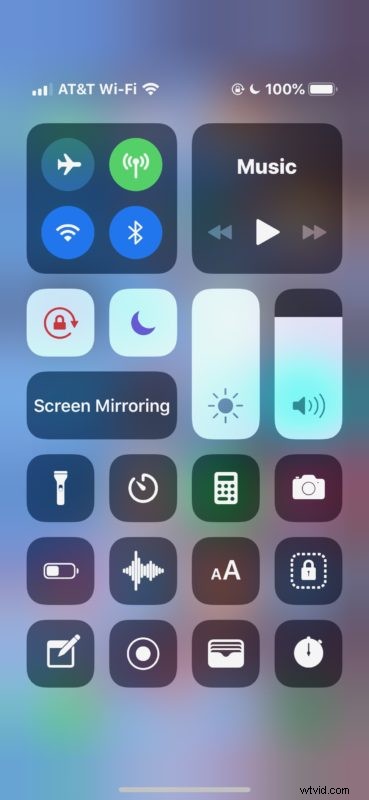
Con la funzione Non disturbare disattivata, l'iPhone o l'iPad riceverà avvisi, suoni, vibrazioni, notifiche e tutti gli altri indicatori di comunicazione e informazioni in entrata. Questa è la modalità predefinita di un iPhone o iPad.
Se ti ritrovi a utilizzare spesso la modalità Non disturbare, potresti voler andare oltre impostando la modalità Non disturbare in base a un programma, ad esempio nelle ore serali o durante l'orario di lavoro, o qualcosa di simile quando desideri un po' di pace e tranquillità da il tuo dispositivo. Un'altra funzionalità potenzialmente utile se trascorri molto tempo in macchina è usare la funzione Non disturbare durante la guida sull'iPhone, che disattiva gli avvisi e i suoni mentre sei in un veicolo e stai guidando, per ridurre la distrazione del conducente.
Se conosci altri suggerimenti o trucchi utili per utilizzare la modalità Non disturbare su un iPhone o iPad, condividili con noi nei commenti qui sotto!
